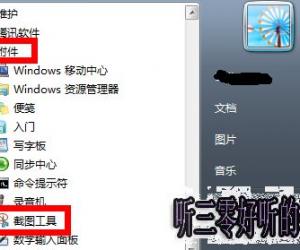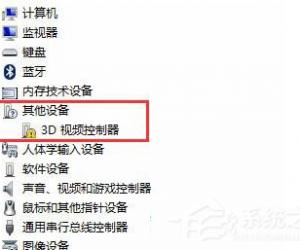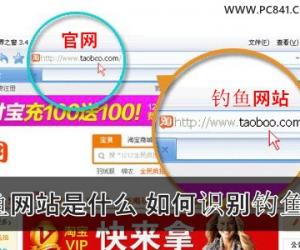Win8双系统修改选择系统的等待时间 Win8双系统如何设置等待时间方法
发布时间:2017-07-18 09:23:02作者:知识屋
Win8双系统修改选择系统的等待时间 Win8双系统如何设置等待时间方法。我们在使用电脑的时候,总是会遇到很多的电脑难题。当我们在遇到了需要在win8双系统中设置等待时间的时候,我们应该怎么操作呢?一起来看看吧。
Win8双系统设置系统等待时间的方法如下:
1、在Win8系统中,右键点击桌面上的“这台电脑”图标,然后选择属性;
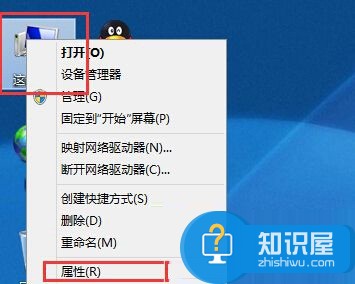
2、然后点击左侧的“高级系统设置”选项;
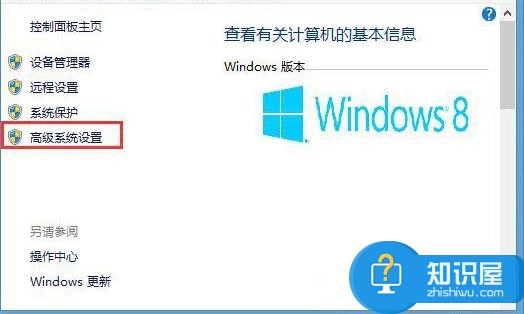
3、在后在高级选项卡中,点击下面红框区域的“设置按钮”;

4、这时我们就来到了启动和故障恢复窗口,如下图:将“显示操作系统列表的时间”这一项的时间调成你想等待的时间即可,最后确定,一般来说等待时间只要够我们选择操作系统按上下键的时候就够了,2-5秒即可。
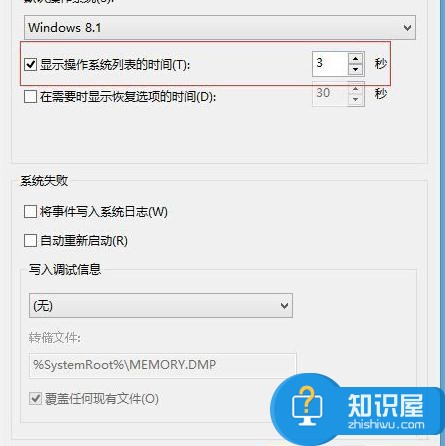
对于等待时间的设置,最好是选择一个适中的,试想一下如果等待时间长了,开机的时间就延后了,适当把时间缩短,可以快速帮助我们提高开机速度!
对于我们在遇到了需要在win8双系统中设置等待时间的时候,我们就可以利用到上面给你们介绍的解决方法进行处理,希望能够对你们有所帮助。
知识阅读
软件推荐
更多 >-
1
 一寸照片的尺寸是多少像素?一寸照片规格排版教程
一寸照片的尺寸是多少像素?一寸照片规格排版教程2016-05-30
-
2
新浪秒拍视频怎么下载?秒拍视频下载的方法教程
-
3
监控怎么安装?网络监控摄像头安装图文教程
-
4
电脑待机时间怎么设置 电脑没多久就进入待机状态
-
5
农行网银K宝密码忘了怎么办?农行网银K宝密码忘了的解决方法
-
6
手机淘宝怎么修改评价 手机淘宝修改评价方法
-
7
支付宝钱包、微信和手机QQ红包怎么用?为手机充话费、淘宝购物、买电影票
-
8
不认识的字怎么查,教你怎样查不认识的字
-
9
如何用QQ音乐下载歌到内存卡里面
-
10
2015年度哪款浏览器好用? 2015年上半年浏览器评测排行榜!